
Als u een Android-gebruiker bent, is Google alomtegenwoordig in het hele besturingssysteem. Je hebt vrijwel overal toegang tot Google Now on Tap door lang op de startknop te drukken, rechtstreeks vanuit het opstartprogramma naar Google Now te springen of 'OK Google' te zeggen om je stem vrijwel overal in het besturingssysteem te gebruiken. Maar elke keer dat u een van die dingen doet, wordt er een nieuw zoekitem in uw Google-geschiedenis gemaakt.
Als u dingen zoekt waarvan u niet wilt dat andere mensen ze zien, bijvoorbeeld kerstcadeaus, dan kan dit een probleem zijn, aangezien de volgende keer dat u het zoekvak opent, de laatste drie items waarnaar u heeft gezocht, worden weergegeven omhoog.
Als u zeker wilt weten dat uw zoekgeschiedenis uw zoekgeschiedenis, er zijn een aantal manieren om het op te ruimen. Met de eerste methode kun je dingen een voor een opruimen, wat handig is als je maar een paar dingen wilt verwijderen. Met de tweede kunt u gegevens op een veel grotere schaal opschonen. Laten we gaan!
Individuele zoekitems wissen
Afzonderlijke items uit uw zoekgeschiedenis wissen kan niet eenvoudiger. Open eerst Google Now op de manier die u normaal zou doen: schuif vanuit het startscherm naar binnen als u het Google Now-opstartprogramma gebruikt, druk lang op de startknop om Now on Tap te openen of een andere methode waarmee u naar Google Now.
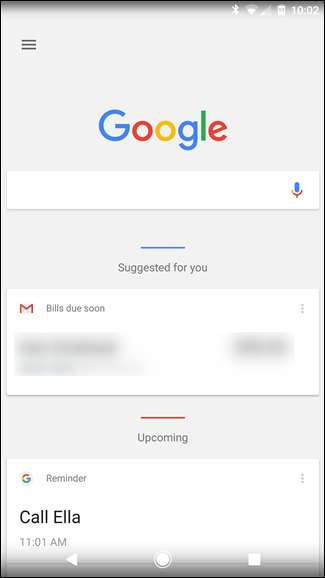
Tik vanaf daar op het zoekvak. Er verschijnt een korte lijst met recentelijk gezochte items.

Druk in die lijst lang op degene die u wilt verwijderen. Er wordt een waarschuwing weergegeven waarin u wordt gevraagd of u de zoekopdracht definitief uit uw geschiedenis wilt verwijderen. Tik op "Verwijderen" om het officieel te maken.
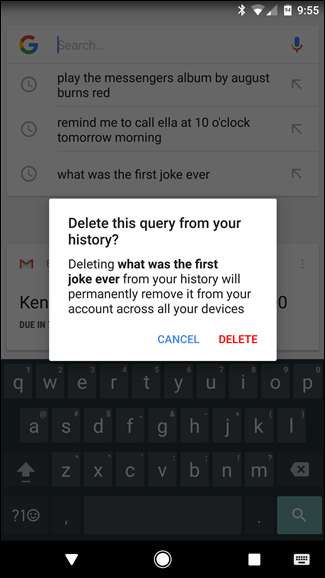
En dat is dat! U kunt dit voor zoveel zoektermen doen als u wilt. Oudere recente zoekopdrachten worden weergegeven als u de nieuwere verwijdert (in chronologische volgorde natuurlijk).
Zoekresultaten in bulk wissen
Als je hebt besloten dat je te veel dingen hebt doorzocht die alleen voor jou bedoeld zijn en je nooit aan dergelijke dingen wilt worden herinnerd (of iemand anders erover wilt laten struikelen), kun je je zoekgeschiedenis ook bulksgewijs verwijderen.
Open een browservenster en ga naar myactivity.google.com , waarmee u naar uw Google Activiteitencentrum gaat. U kunt er ook komen door naar Google Now> Instellingen> Accounts en privacy> Mijn activiteit te gaan. In beide gevallen moet u waarschijnlijk uw wachtwoord invoeren voordat u toegang krijgt tot deze pagina.
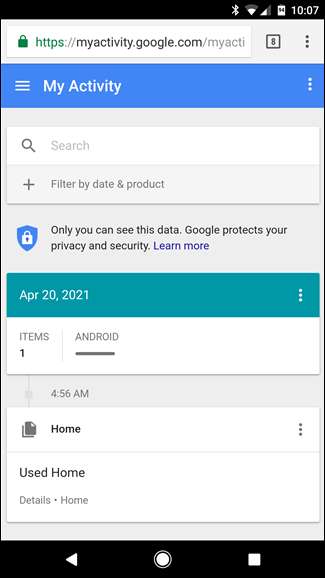
Tik vanaf hier op het menu met drie regels in de linkerbovenhoek en selecteer vervolgens 'Activiteit verwijderen op'.
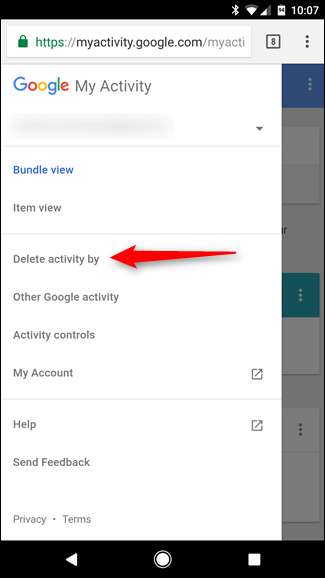
Hierdoor wordt een menu geopend waarmee je allerlei dingen uit je Google-account kunt verwijderen, zoals het bijhouden van advertenties, Assistent-opdrachten, zoeken naar afbeeldingen en nog veel meer. In het belang van deze tutorial gaan we ons echter concentreren op de zoekgeschiedenis.
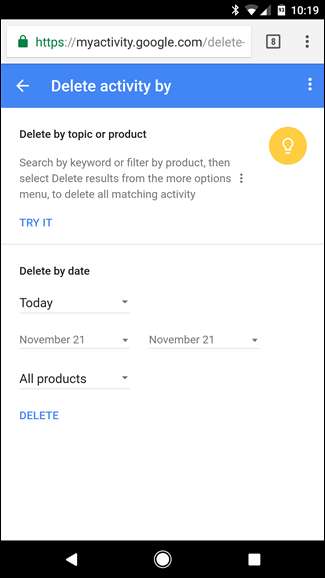
Tik eerst op de vervolgkeuzelijst met de tekst 'Alle producten' en scrol omlaag tot je 'Zoeken' ziet.

Nadat u het juiste item heeft geselecteerd, kunt u een datumbereik kiezen om te verwijderen: vandaag, gisteren, afgelopen 7 dagen, afgelopen 30 dagen en altijd. Kies je gif en tik op de knop "Verwijderen".
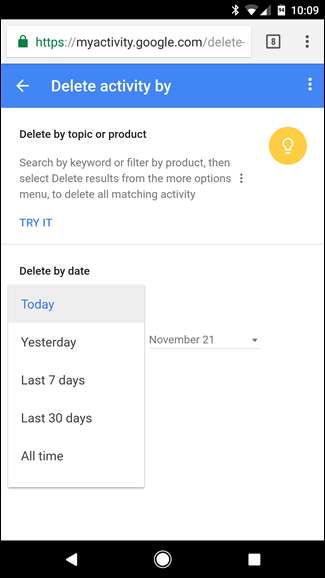
Op dat moment verschijnt er een waarschuwing om u te laten weten dat uw zoekgeschiedenis belangrijk kan zijn. Als je nog steeds niet overtuigd bent, tik je op de knop 'OK'. U kunt niet ongedaan maken wat u gaat doen!
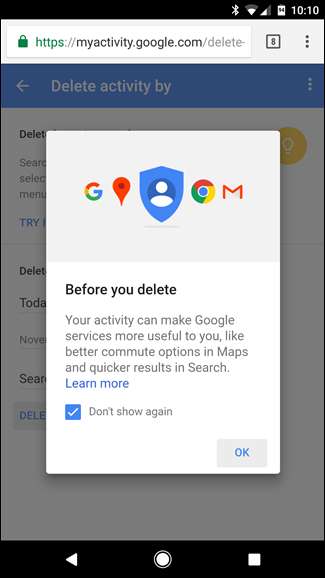
En daarmee is uw zoekgeschiedenis voor het geselecteerde tijdsbestek spoorloos. Poef!
Houd er rekening mee dat dit niet alleen voor de zoekgeschiedenis op dat specifieke apparaat is: dit omvat alle van uw Google-account. Het maakt niet uit of u op uw desktop, laptop, tablet of telefoon heeft gezocht: deze opties beslaan het hele spectrum.







